Você está procurando um ID de produto no WooCommerce?
Cada produto adicionado à sua loja WooCommerce tem um número de identidade exclusivo atribuído a ele.
Às vezes, você pode precisar desse ID para localizar um produto, exibi-lo em uma campanha de vendas e muito mais.
Neste guia para iniciantes, mostraremos como encontrar rapidamente um ID de produto no WooCommerce.
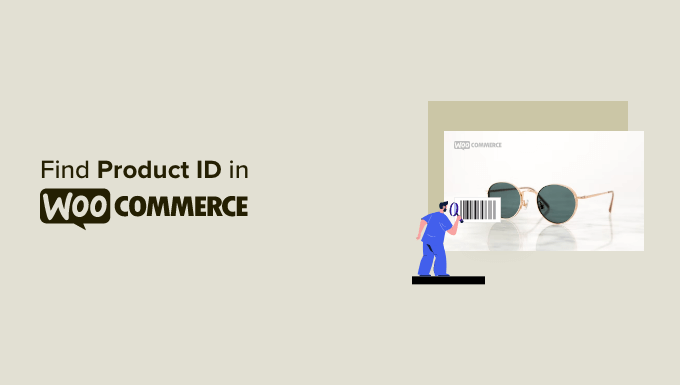
O que é o ID do produto no WooCommerce?
O WooCommerce salva todos os dados de seus produtos no sistema de banco de dados do WordPress.
Para tornar cada registro exclusivo, ele atribui automaticamente um número de ID a cada produto adicionado à sua loja WooCommerce.
Isso permite que o WooCommerce exiba um produto quando solicitado, processe pedidos e faça muitas coisas legais nos bastidores.
No entanto, às vezes, você pode precisar encontrar o ID de um produto para executar determinadas tarefas.
Por exemplo, você pode estar criando uma página de produto do WooCommerce e precisa de um ID de produto para exibir um produto específico.
Da mesma forma, você pode usar um plug-in do WooCommerce que precise de IDs de produtos para mostrar produtos relacionados ou oferecer upsells.
Vejamos como localizar rapidamente o ID de um produto do WooCommerce.
Como localizar um ID de produto no WooCommerce
O WooCommerce facilita muito a localização de um ID de produto.
Basta acessar a página Produtos ” Todos os produtos. Você verá uma lista dos produtos mais recentes adicionados à sua loja WooCommerce.
Passe o mouse sobre o título de um produto e uma linha de comandos aparecerá abaixo do título do produto. Essa linha também inclui o ID do produto exibido como ID: seguido pelo número do ID.
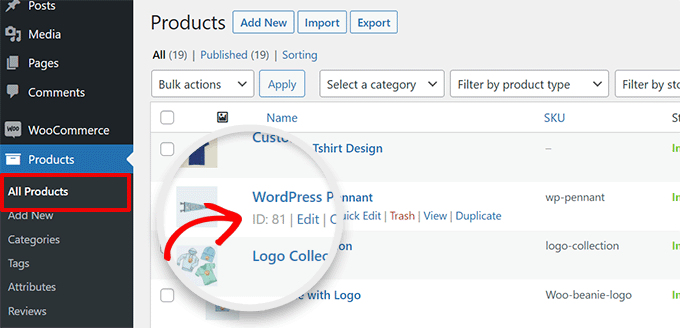
Por exemplo, o ID do produto de demonstração é 81 na captura de tela acima.
Se sua loja tiver apenas alguns produtos, você poderá rolar a página de produtos para localizar um produto e ver seu ID.
Você também pode usar a pesquisa no canto superior direito da tabela de produtos para procurar rapidamente um produto pelo nome.
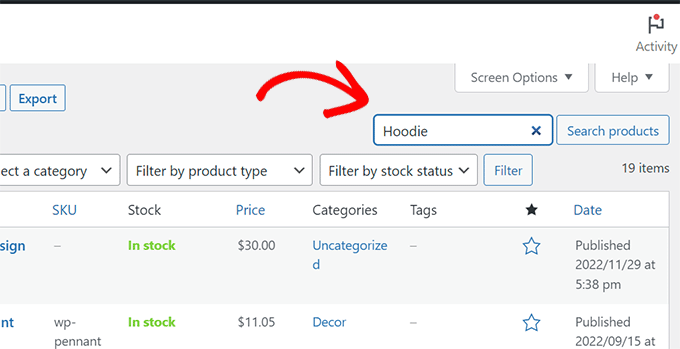
Isso o ajudará a restringir a lista de produtos exibidos.
Em seguida, é possível localizar um produto específico e passar o mouse sobre o título para visualizar o ID do produto.
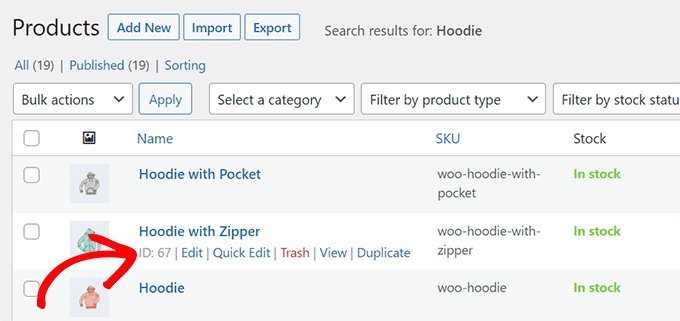
Você também pode encontrar um ID de produto clicando no link Editar.
Isso abrirá a página Edit Product (Editar produto) e, se você observar a barra de endereços do navegador, encontrará o ID do produto no URL.
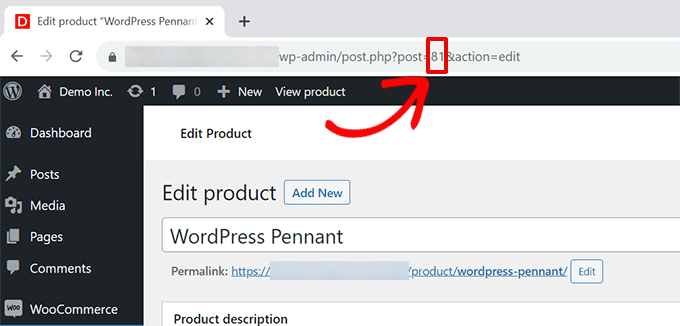
Como encontrar o ID do produto para um produto de variação no WooCommerce
Se o produto que você está procurando não tiver variações, você poderá usar o método acima para encontrar um ID de produto.
No entanto, se o produto que você está procurando tiver variações, cada variação receberá um ID de produto exclusivo.
Por exemplo, se você vende uma camiseta em três cores, como vermelho, azul e verde, adicionará cores diferentes como uma variação do produto.
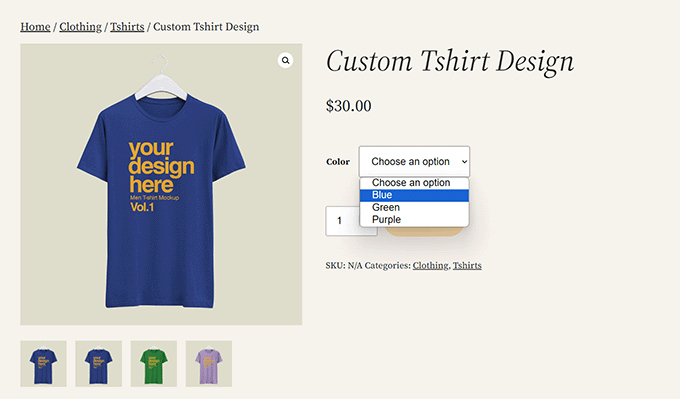
Se você só precisa de um ID de produto para uma variação específica, veja como encontrá-lo.
Basta localizar o produto visitando a página Produtos ” Todos os produtos. Depois disso, clique no link Edit Product (Editar produto) abaixo do título do produto.
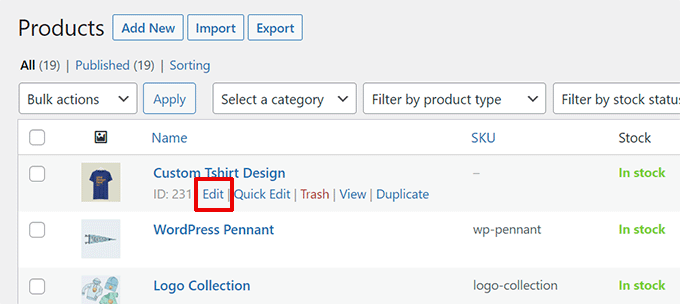
Na tela de edição do produto, role para baixo até a seção Product Data (Dados do produto).
A partir daí, clique em Variations (Variações), que mostrará todas as variações do produto com seus IDs.
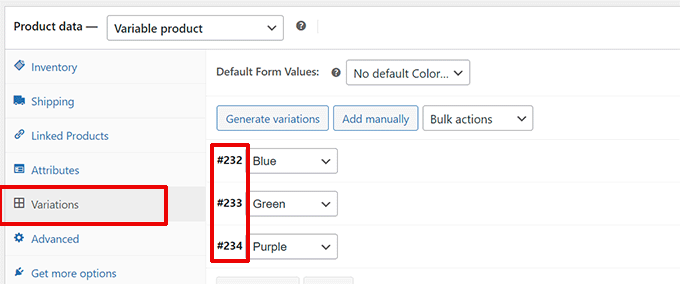
Qual é a diferença entre SKU e ID do produto?
SKU significa Stock Keeping Unit (unidade de manutenção de estoque). É um identificador exclusivo que o proprietário de uma loja atribui a um produto para controlar o inventário ou o estoque.
Varejistas, atacadistas e outros proprietários de lojas também usam SKUs em códigos de barras de produtos.
No entanto, ao contrário dos IDs de produto, os identificadores de SKU não são gerados automaticamente pelo WooCommerce. O proprietário da loja terá que adicioná-los manualmente aos produtos do WooCommerce.
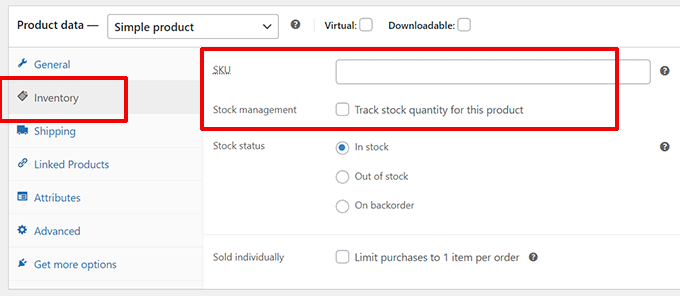
Se você não rastreia o inventário no WooCommerce, seus produtos podem não ter SKUs ou precisar deles.
Por exemplo, se você vende downloads digitais ou produtos virtuais, talvez não precise controlar seu estoque ou inventário.
Por outro lado, cada produto em sua loja on-line tem um ID de produto exclusivo, que é gerado automaticamente pelo WooCommerce. Mesmo que você nunca coloque um SKU, cada produto em sua loja terá um ID de produto.
Esperamos que este artigo tenha ajudado você a aprender como encontrar IDs de produtos no WooCommerce. Você também pode querer ver nosso tutorial sobre como editar páginas do WooCommerce (sem codificação) ou dar uma olhada em nosso guia de SEO do WooCommerce.
Se você gostou deste artigo, inscreva-se em nosso canal do YouTube para receber tutoriais em vídeo sobre o WordPress. Você também pode nos encontrar no Twitter e no Facebook.





Syed Balkhi says
Hey WPBeginner readers,
Did you know you can win exciting prizes by commenting on WPBeginner?
Every month, our top blog commenters will win HUGE rewards, including premium WordPress plugin licenses and cash prizes.
You can get more details about the contest from here.
Start sharing your thoughts below to stand a chance to win!
Ralph says
This is nice and fast guide with all important info and no fluff.
I have a question. Can we set custom IDs?
Lets say I want t-shirts to be 1-100 and hoodies 101-200 even if i have only 20 t-shirts and 5 hoodies? Just for my own organization sake.
WPBeginner Support says
Not at the moment with WooCommerce.
Administrador
A Owadud Bhuiyan says
When I was a beginner, I didn’t know the post = 81 was the product ID.
This article is really helpful for the beginner.
WPBeginner Support says
Glad our article was helpful
Administrador